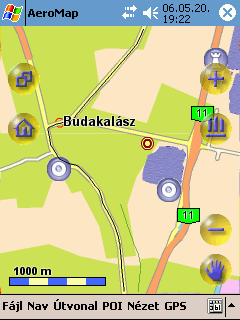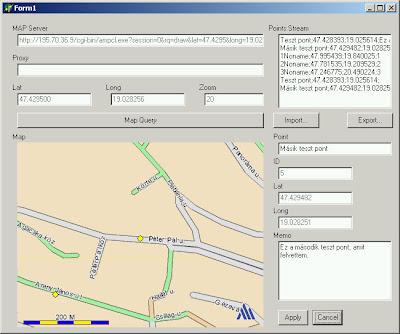GYS elküldte a továbbfejlesztett trk2trk konvertert és hibajavítót, mely Aeromap tracklog fájlt képes több féle formátumra konvertálni. Így a .trk fájlból
Google Earth,
GPS TrackMaker, és javított .trk fájlt készít. Command Prompt alatt futtatható, így vagy CMD parancssor alatt, vagy Batch fájlt készítve használhatjuk.
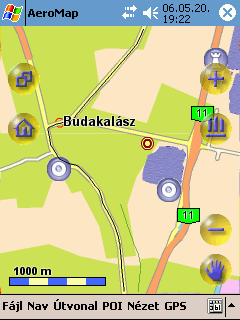 trk2trk 6.0.517 - Tracklog konverter Aeromap útvonalakhoz
trk2trk 6.0.517 - Tracklog konverter Aeromap útvonalakhoz (A korábbi verzióról itt olvashatsz.)
Főbb paraméterek
Azt, hogy éppen mibe konvertál, kapcsolókkal lehet állítani. Az aktuális verzió jelenleg a következő kimeneteket tudja produkálni:
/ot = Aeromap .trk konverzió (default)
/ok = Google Earth .kml konverzió
/ox = GPS TrackMaker Text Format .txt konverzió
A GPS TrackMaker formátumba belekerül a keletkező pontról a pozíciója, a dátuma és ideje valamint a magassága. A sebesség adat nem, de a GTM automatikusan számolni tudja azt.
 A trk2trk parancs sor alatt futtatva,
A trk2trk parancs sor alatt futtatva,
paraméterek nélkül kiadja a kapcsolóit.
Ha például készítünk egy run.bat fájlt a futtatáshoz, és ha a konvertálandó fájl neve "2006051300.trk", akkor a következőt kell beleírni, vagy simán parancs sorban kiadni:
trk2trk.exe /ok 2006051300.trk 2006051300.kml
Egyéb kapcsolók perverzeknek
Vannak további paraméterek is, melyeket szándékosan nem kommentálok. Ugyanis aki ért a témához, úgy is tudja kezelni, aki nem, az ne használja őket.
/v = verbose mode (jó sokat dumál konverziónál)
/r = átnevezi a belső .trk nevet (max. 32 karakter)
/f = first point (only first track) kaszaboláshoz
/l = last point (only first track) kaszaboláshoz
/t = tracklog típusa (gyorsan elvégezhető vele Aeromap nélkül a .trk fájl típusváltása)
0: Hétköznapi
1: Üzleti
2: Személyes
3: Kedvenc
4: Repülő
5: Autó
6: Hajó
7: Túra
8: Kaland
9: Érdekes
10: Felmérés
11: Archív
Példák:
trk2trk /v /r:"Road Split" /f:10 /l:30 /t:5 20060101.trk new.trk
trk2trk /ok /f:10 20060101.trk ge.kml
trk2trk /ot /l:30 20060101.trk gtm.txt
Fontos, hogy a /ok kapcsoló az .exe után jöjjön azonnal, különben megsérül a forrás fájlunk! Az első fájl neve az Aeromap tracklog fájlé. A második fájl neve a konvertált fájl neve.
Mire jó a /ot kapcsoló?
Előfordul, hogy megsérül az Aeromap .trk fájl, és nem képes azt az Aeromap teljes egészében megmutatni. Pl. fals módon csak Érdig mutatja az utat visszatöltve, miközben Békásmegyerig mentünk. Ilyen sérülés okai lehetnek: GPS használat közben beléptünk az útvonal kezelő menübe, vagy esetleg nem szabályosan léptünk ki a programból használat végén, vagy közben. A /ot így a sérült .trk fájlt zárja le rendesen a végén, megmentve ezzel a valójában lementett adatokat.
Mire jó a /ok kapcsoló?
Google Earth-ben megjeleníthetjük akár 3D térben felfeszítve a dombokra az Aeromap-pel bejárt utunkat. Készíthetünk róla egy műholdképet az elektronikus fotóalbumunkba, kielemezhetjük egy hajózás útvonalát.
 Google Earth-ben a cikk első képén látható
Google Earth-ben a cikk első képén látható
Aeromap útvonal ugyanazon részlete.
A GGoogle Earth ingyenes és Pro verziója is innen érhető el: http://www.googleearth.com
Mire jó a /ox kapcsoló?
A GPS TrackMaker térkép szerkesztő alkalmazásba importálhatjuk saját anyagok készítéséhez az útvonalainkat. Az alkalmazás az egyik legismertebb, könnyen kezelhető térképszerkesztő, tracklog kezelő hagyományos GPS-szek mellé.
 Az első, Aeromap képen látható útvonal
Az első, Aeromap képen látható útvonal
a GPS TrackMaker-ben az egyik adat ablakkal.
Miért érdekes nekünk a GTM formátum? Például a www.turistautak.hu térképészei nagyon tudnak örülni egy-egy még be nem járt, vagy pontatlanul megadott terep részlet adatainak. Az Aeromap formátumát így könnyen kezelhetővé tudjuk tenni, ha GTM formátumban adjuk át másoknak.
Másik felhasználási módja, ha a GPS TrackMaker programban kis képeket szúrunk az útvonalunk mellé. Akár egy régi Magyarország térképre is rákalibrálhatjuk. Felvehetünk tetszőleges pontokat, és magyarázó szöveget. Ezt kinyomtathatjuk a szakosztály faliújságára.

Az animált kép mutatja a GPS TrackMaker-ben
a nyomvonalra kézzel kalibrált térképet;
valamint a váltás után a Google Earth-ben
a 3D domborzatra feszítve ugyanazt.
Vagy akár átadhatjuk a GPS TrackMaker-ből plugin-ként indítható Google Earth-be a képekkel együtt. Egyébként a GPS TrackMaker arra is képes, hogy a Google Earth-t szinkronban tartva szimulációs módban visszajátsza útvonalunkat mind a GTM felületen, mind a műhold képen haladva. Ez is kiváló az Aeromap esetleges útvonalkezelő funkcióin túlmutató elemzések elvégzéséhez.

Tracklog szimuláció GPS TrackMaker-ben.
Ha elindítod a a Google Earth-t plugin-ként,
akkor a két program szinkronban mozog együtt.
A GPS TrackMaker ingyenes és Pro verziója is innen érhető el: http://www.gpstm.com
Letöltés, telepítés
A szoftvert innen töltheted le: trk2trk.zip [51KB]
Telepítése egyszerű: kicsomagolás után vagy parancs sorban, vagy a mellékelt minta Batch fájlt editálva futtatod a saját .trk anyagaiddal. Egyenlőre nem tud *.trk paramétert értelmezni. Kénytelen vagy egyesével konvertálni!
A fejlesztő ugyan olyan felhasználó, mint bárki más. Csak "néha" fejleszt egy-két Aeromap segédletet.
Köszönjük GYS-nek a hathatós segítséget! Tessék ezentúl zúzni a .trk-kat!
Az eredeti